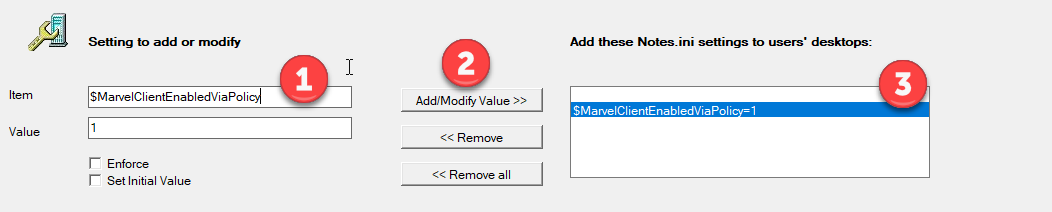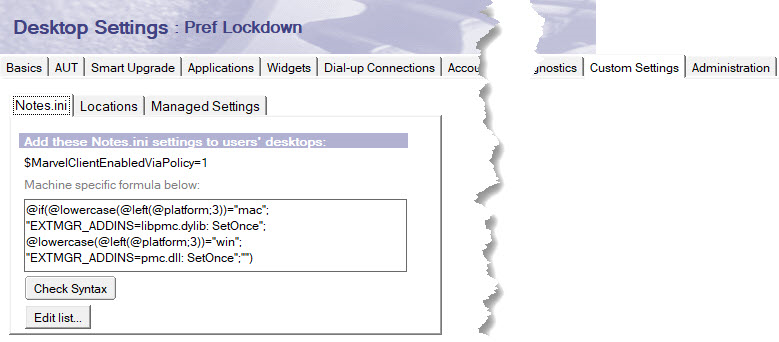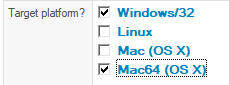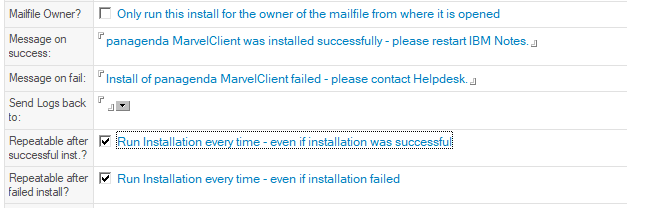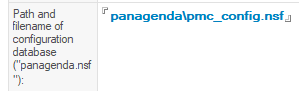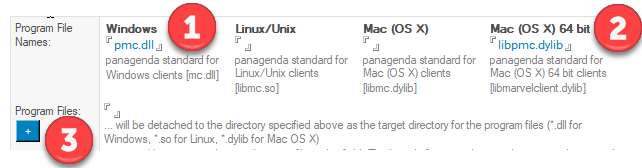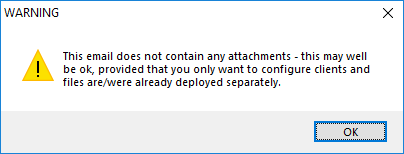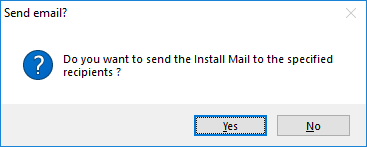NotesおよびDominoV12の場合、続行してください 有効にします MarvelClient Essentials Domino ディレクトリから.
以下の手順では、HCLを使用する環境で有効にする方法について説明します。 ノートクライアント> = 10.0.1および<12.
Notes9.xクライアント、クライアントバイナリもデプロイする必要があります-その場合は、を参照してください のロールアウト panagenda MarvelClient 複数のエンドユーザーへ.
HCLDominoポリシー
すぐに含まれるクライアントコンポーネントを有効にするには HCL Notes 10.0.1以降では、HCL Dominoポリシーを使用して、次のようにデスクトップ設定ポリシーを作成(または既存のポリシーに追加)するだけです。
1。)[カスタム設定]タブをクリックします。 notes.iniタブで、次のように入力します
アイテム:$MarvelClientポリシー経由で有効化
値:1
注:$MarvelClientEnabledViaPolicyアイテム名には、特定の意味はなく、そのような目的もありません。「ChuckNorrisLovesMC」を1に設定することもできます。特定の式にのみ含まれている必要があるため、アイテム名としてEXTMGR_ADDINSを使用することはできません。
2。)[値の追加/変更>>]をクリックして、管理するnotes.iniエントリのリストに新しい設定を追加します(3.)。
次に、[OK]をクリックして、次のマシン固有の式を入力します(AlexMarocchiに感謝します。 26年2019月XNUMX日のSetOnceチップのLeitstelleTirol!):
@if(@lowercase(@left(@platform; 3))= "mac";
"EXTMGR_ADDINS = libpmc.dylib:SetOnce";
@lowercase(@left(@platform; 3))= "win";
"EXTMGR_ADDINS = pmc.dll:SetOnce"; "")
ポリシードキュメントを保存して閉じます。
注:既存のポリシーに追加する場合で、マシン固有の式が既に存在する場合は、それに応じて式を調整するか、単に新しいデスクトップ設定ポリシードキュメントを作成する必要があります。
注:上記の構成では、他の登録済みEXTMGR_ADDINSが削除されます–ポリシーは既存のエントリに追加できません。 既存のエントリを保持する必要がある場合は、次のXNUMXつのオプションのいずれかを使用してください。
メールベースのインストール or (メールボックスまたは他のデータベースの)PostOpenスクリプト
重要
以下の手順を実行する前に、 MarvelClient 構成データベースの日付は20181122 *以降です
現在のバージョンは、右下隅にある[バージョン情報]リンクをクリックして確認できます。 MarvelClient 構成データベース、またはNotesクライアントメニューの[アクション] \ [バージョン情報]を使用します。
現在のバージョンが20182211 *未満の場合は、Administrationを介してオンラインアップデートを実行してください\オンラインアップデート その後、データベースを閉じて再度開きます。
もしあなたの MarvelClient 構成データベースは20182211 *よりも新しいため、簡単に作成できます。 MarvelClient インストールドキュメントは次のとおりです。
1.)Administration \ Installation→NewInstallから新しいインストールドキュメントを作成します
2.)インストールコードを使用してメールを作成するか、メールファイルテンプレートなどのPostOpenスクリプトを作成するかを選択します
メールベースのインストール
3.1。)すべてのフィールドを確認し、必要に応じて調整します。 次の手順は、最も重要な手順のみを対象としています。
3.2。)保存されたフォーム(推奨)またはボタンを使用して電子メールを送信するかどうかを選択します。
3.3。)XNUMXつまたは複数の受信者(人および/またはグループ)とともに、送信する電子メールの件名(理想的にはユーザーが電子メールを開いたり読んだりできるもの)を指定します。
3.4。)有効にするXNUMXつまたは複数のターゲットプラットフォームを選択します MarvelClient Essentials:
注意: MarvelClient Essentials Windows および Mac 64 ビット「のみ」で使用できます。
3.5。)Citrixで目的のインストール動作を選択します。これは、「Citrixで実行しますが、ファイルを展開しない」(推奨)または「Citrixでインストールを実行しない」のいずれかです。
3.6。)オプション「メールファイルの所有者」、「インストールが成功した後に繰り返し可能」、「インストールが失敗した後に繰り返し可能」は、次のことを検討することが重要です。
通常、インストールは両方の「繰り返し可能*」オプションをオンにすることをお勧めします。通常、インストールは、ユーザーがインストールメールを読んでいるときにオフラインの場合にのみ失敗し、ユーザーは複数のマシンを使用していることが多いため、複数のクライアントでインストールメールを繰り返し使用できます。が必要です。
すべてのユーザーが独自の個人用メールファイルを持っている場合は、「メールファイルの所有者」オプションをチェックすることをお勧めします。event 他の人のメールファイル内からの代理人によるインストール。
また、ログを送り返すメールアドレスを指定することをお勧めします。小規模な展開の場合、これは個人のメールアドレスになる可能性があります。数千人のユーザーがいる大規模な展開の場合、メールインデータベースを使用することをお勧めします。
3.7。)どのサーバーで MarvelClient クライアントコンポーネントは、 MarvelClient 構成データベース:
大規模な展開では、最初の「%notes_homeserver%を使用して同期する」オプションを使用して、各クライアントが確実に MarvelClient 各エンドユーザーのメールサーバー上の構成データベース。
テストおよび小規模な展開の場合は、XNUMX番目のオプションを使用して専用サーバー名を指定することをお勧めします。
3.8。)のファイルパスを入力します MarvelClient 3.7で選択したサーバー上の構成データベース。 -標準インストールの場合、これは
panagenda\ pmc_config.nsf
3.9。)「ターゲットディレクトリ」オプションは、クライアントバイナリファイルを追加/展開しないため、無視できます。
3.10。)あなたが特別であることを確認してください pmc.dll MicrosoftWindowsのターゲットファイル名として libpmc.dylib Apple Intel macOS 64ビットファイル名として:
注:「+」ボタンを使用してプログラムファイルを添付しないでください。目標は、バイナリを展開せず、バイナリを有効にするだけのインストールドキュメントを作成することです。
3.11。)ドキュメントを保存すると、次の警告が表示されます。
これがまさに私たちがやりたいことなので、[OK]をクリックできます。
3.12。)次に、構成に従ってインストールメールを送信するかどうかを確認するメッセージが表示されます。
インストールメールを送信する準備ができたら、[はい]をクリックします。
ドキュメントを閉じた後、ドキュメントに戻っていつでも再利用して、構成を調整したり、新しい受信者を指定したりできます。
(メールボックスまたは他のデータベースの)PostOpenスクリプト
4.1。)すべてのフィールドを確認し、必要に応じて調整します。 次の手順は、最も重要な手順のみを対象としています。
4.2。)メールテンプレートなどにインストールコードを追加したいが、最初に選択したユーザーまたはグループでのみインストールをテストしたい場合は、対応するユーザー名またはグループ、あるいはその両方を[リーダーの制限]フィールドに入力するだけです。
4.3。)有効にするXNUMXつまたは複数のターゲットプラットフォームを選択します MarvelClient Essentials:
注意: MarvelClient Essentials Windows および Mac 64 ビット「のみ」で使用できます。
4.4。)Citrixで目的のインストール動作を選択します。これは、「Citrixで実行しますが、ファイルを展開しない」(推奨)または「Citrixでインストールを実行しない」のいずれかです。
4.5。)一般に、[ログを送り返す]フィールドにメールアドレスを指定することをお勧めします。小規模な展開の場合、これは個人のメールアドレスになります。数千人のユーザーがいる大規模な展開の場合は、メールを使用できます。データベース内。
4.6。)どのサーバーで MarvelClient クライアントコンポーネントは、 MarvelClient 構成データベース:
大規模な展開では、最初の「%notes_homeserver%を使用して同期する」オプションを使用して、各クライアントが確実に MarvelClient 各エンドユーザーのメールサーバー上の構成データベース。
テストおよび小規模な展開の場合は、XNUMX番目のオプションを使用して専用サーバー名を指定することをお勧めします。
4.7。)のファイルパスを入力します MarvelClient 4.6で選択したサーバー上の構成データベース。 -標準インストールの場合、これは
panagenda\ pmc_config.nsf
4.8。)「ターゲットディレクトリ」オプションは、クライアントバイナリファイルを追加/展開しないため、無視できます。
4.9。)あなたが特別であることを確認してください pmc.dll MicrosoftWindowsのターゲットファイル名として libpmc.dylib Apple Intel macOS 64ビットファイル名として:
注:「+」ボタンを使用してプログラムファイルを添付しないでください。目標は、バイナリを展開せず、バイナリを有効にするだけのインストールドキュメントを作成することです。
4.10。)ドキュメントを保存すると、次の警告が表示されます。
これがまさに私たちがやりたいことなので、[OK]をクリックできます。
4.11。)ドキュメントの右上にある[Generate PostOpen Script]をクリックし、生成されたコードの上部にある注釈の指示に従います。
コードを別のデータベース(たとえば、すべてのエンドユーザーが理想的には毎日またはさらに頻繁にアクセスする電話帳アプリケーションなど)に埋め込みたい場合は、コードをそのCode \ DatabaseScriptに貼り付けるだけです。アプリケーションを作成し、MC_InstallをPostOpenセクションに挿入します。
データベーススクリプトとPostOpenにコードを追加することもできます event すべてのエンドユーザーが頻繁にアクセスする中央データベースがない場合は、クライアント展開でのbookmark.ntfを使用します。 この場合、クライアント全体のすべてのbookmark.ntfファイルにコードをデプロイし(マルチユーザーセットアップの場合は、muiサブフォルダーを忘れないでください)、notes.iniからTemplateSetupを削除してデザインの更新をトリガーする必要があります。
ドキュメントを閉じた後、ドキュメントに戻っていつでも再利用して、必要に応じて構成とコードを更新できます。
構成を更新するときは、対応するデータベース/テンプレートのコードも更新する必要があることに注意してください。